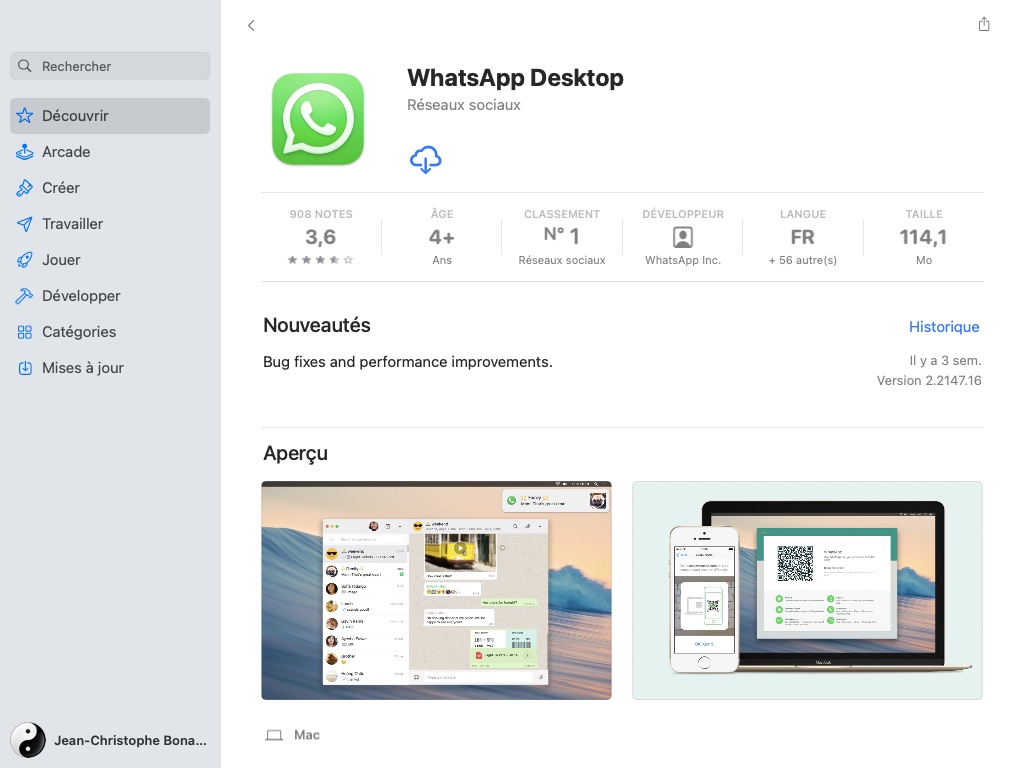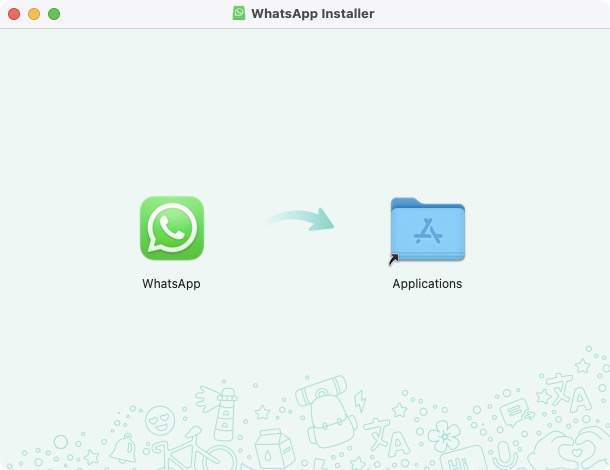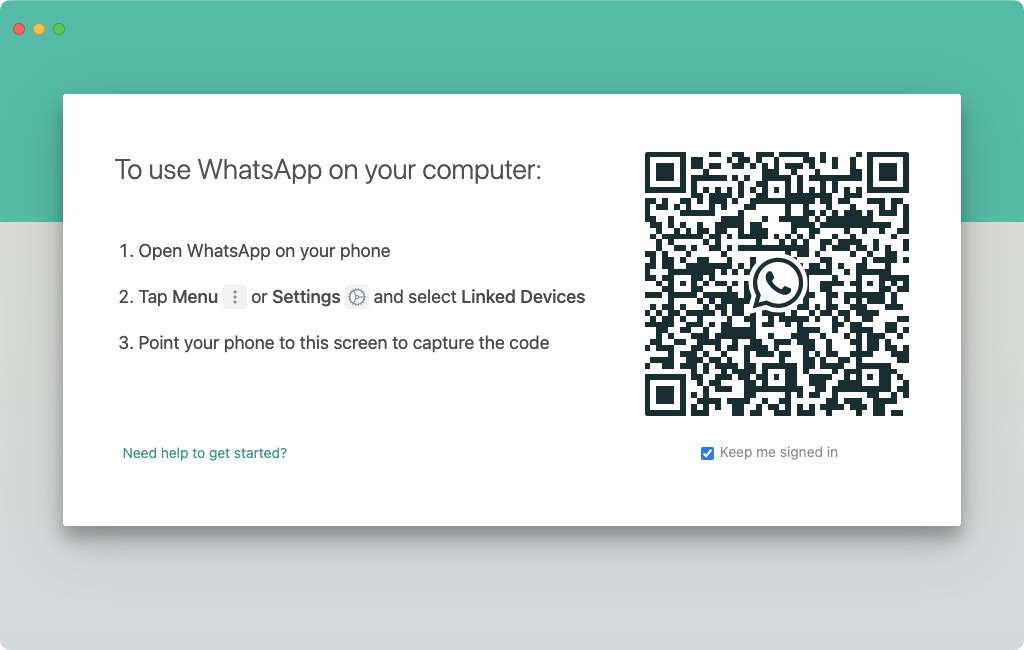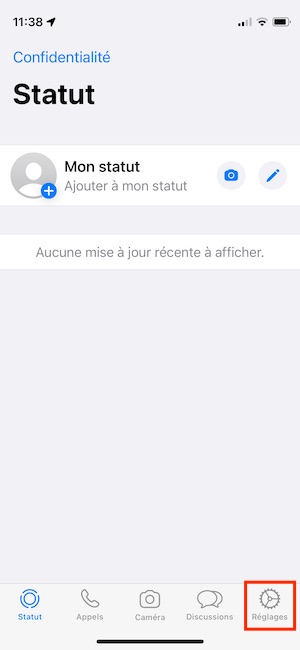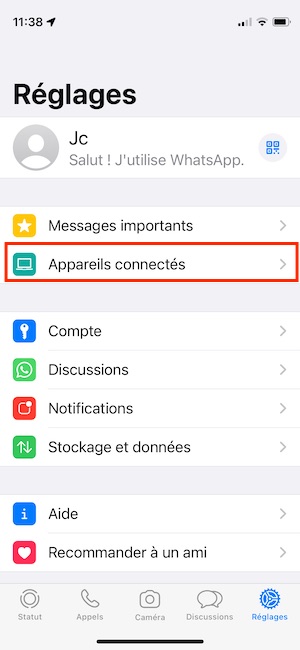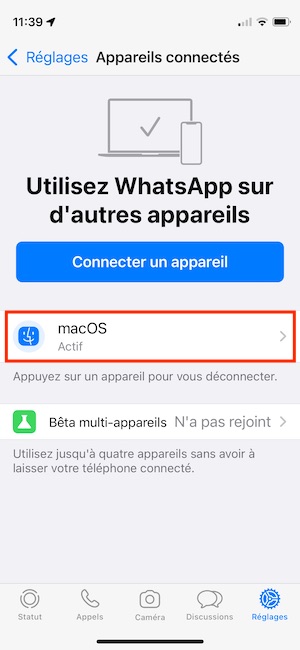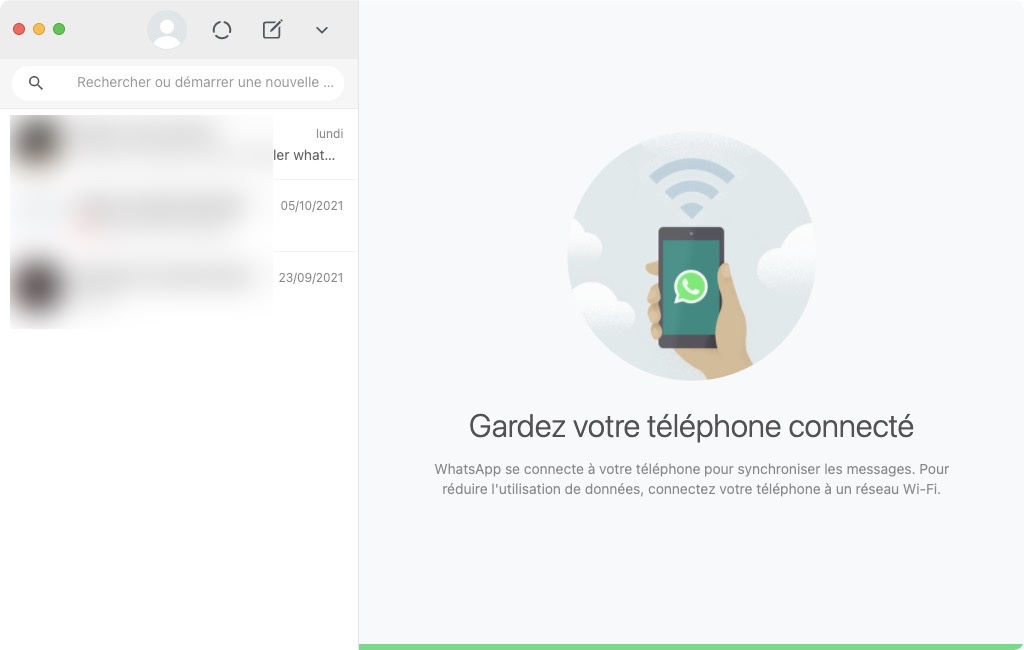Installer WhatsApp sur Mac est tout à fait possible, si vous au préalable déjà installé l’application de messagerie instantanée chiffrée sur votre iPhone. Autrement dit, si vous avez un compte WhatsApp avec votre iPhone, vous allez pouvoir connectés autant d’appareils Apple que vous le voulez à ce même compte, MacBook, Mac mini, iMac, iPad, iPod touch… tout est possible. Vous ne pouvez pas disposer de WhatsApp uniquement sur Mac sans avoir de compte lié avec votre iPhone. En complément de lecture, et si cela vous intéresse consultez aussi nos tutoriels pour :
- Installer WhatsApp sur iPad,
- Installer Signal sur iPhone ou Mac
- Installer Microsoft Teams sur Mac
- Installer Zoom pour iPhone / iPad / iPod touch
- Installer Skype sur Mac
Vous pouvez également suivre ce tutoriel vidéo sur notre chaîne YouTube MacPlanete si vous voulez supprimer votre compte WhatsApp :
Installer WhatsApp sur Mac : télécharger l’app
Depuis votre Mac, vous pouvez télécharger WhatsApp Desktop depuis le Mac App Store.
Vous pouvez alternativement passer par votre navigateur web (Safari, Google Chrome, Firefow) sur la page officielle de téléchargement de WhatsApp pour Mac OS X (et macOS). Vous récupérerez le fichier « files-WhatsApp.dmg ». Double-cliquez simplement sur le fichier pour installer l’application sur Mac et glissez-déposez l’élément vers le dossier Applications.
Installer WhatsApp sur Mac : installer l’app via votre iPhone
Lancez WhatsApp depuis votre Mac. Dans la fenêtre qui s’ouvre il est clairement indiqué que vous devez lancer WhatApp depuis votre iPhone.
Sur votre iPhone lancez WhatsApp et rendez-vous directement sur l’icône des Réglages.
Développez maintenant l’option pour les Appareils connectés.
Tapotez à présent le bouton pour Connecter un appareil. Vous devez flasher le QR Code visible sur l’écran de votre Mac avec l’appareil photo de votre iPhone.
Une fois le QR Code flashé, vous lirez sur votre iPhone la mention indiquant qu’un appareil macOS est actif.
Sur votre Mac, vous constatez que le pont entre WhatsApp iPhone et WhatsApp Mac Desktop est réalisé. Tous vos messages présents sur votre iPhone sont synchronisés dans la foulée !